Vývojový tím prehliadača Google Chrome pracuje na pridaní editora snímok obrazovky do nástroja na snímanie obrazovky v prehliadači. Táto funkcia je už aktívna v zostave Canary prehliadača Chrome, ale je skrytá za príznakom funkcie. V tomto článku vám ukážeme, ako môžete povoliť editor snímok obrazovky prehliadača Google Chrome práve teraz.
Povoliť editor snímok obrazovky v prehliadači Google Chrome (2022)
Obsah
Pomocou príznakov prehliadača Chrome povoľte editor snímok obrazovky prehliadača Chrome
1. Navštívte stránku chrome://flags vo svojom prehliadači a získajte prístup k Vlajky prehliadača Chrome stránku a hľadať „Snímky obrazovky počítača“ vo vyhľadávacom poli. V súčasnosti je druhý príznak „Režim úprav“ obmedzený na Chrome Canary.

2. Kliknite na rozbaľovací zoznam a vyberte možnosť „Povolené“ pre príznaky „Snímky obrazovky počítača“ a „Režim úpravy snímok obrazovky počítača“. Po povolení oboch príznakov reštartujte prehliadač.

3. Keď sa prehliadač otvorí po reštarte, kliknite na tlačidlo „Zdieľať“ v pravom hornom rohu panela s adresou pre prístup k možnosti snímky obrazovky.

4. Zo zoznamu možností, ktorý sa teraz zobrazuje, vyberte „Snímka obrazovky“ na vytvorenie snímky obrazovky v prehliadači Chrome. Teraz vyberte časť, ktorú chcete na snímke obrazovky.

5. Čoskoro po vykonaní výberu Chrome automaticky skopíruje snímku obrazovky do vašej schránky. Kliknite na tlačidlo „Upraviť“. v ukážke snímky obrazovky, čím získate prístup k nástroju na úpravu snímok obrazovky prehliadača Chrome.

Editor snímok obrazovky Google Chrome: Funkcie
1. Teraz sa zobrazí rozhranie snímky obrazovky prehliadača Chrome. V hornej časti uvidíte panel s nástrojmi s rôznymi nástrojmi vrátane obdĺžnika, elipsy, šípky, čiary, štetca, emotikonov, textu a orezania.

2. Napríklad, nižšie máme nástroj na označenie obdĺžnika. Kliknutím na ikonu obdĺžnika môžete zmeniť farbu a nastaviť hrúbku okraja. Môžete tiež označiť veci pomocou kruhu, šípok, čiar a zvýrazniť text. Existuje aj možnosť pridajte emotikony a text na snímku obrazovky pomocou tohto vstavaného nástroja v prehliadači Google Chrome.

3. Po vykonaní požadovaných úprav môžete kliknutím na tlačidlo „Exportovať obrázok“ uložiť upravený obrázok do počítača.

Zachyťte a upravte snímky obrazovky v prehliadači Chrome
Novo pridaný editor snímok obrazovky je sľubná funkcia na rýchle úpravy snímok obrazovky pred ich zdieľaním. Hoci nenahradí vyhradené softvér na úpravu fotografií na vašom počítači je to praktický doplnok pre tých, ktorí si chcú zapisovať poznámky alebo anotovať snímky obrazovky bez toho, aby museli prepínať na inú aplikáciu. Keďže táto funkcia je momentálne funkčná na kanáli Canary, nebude to, dúfajme, trvať príliš dlho, kým ju neuvidíme v akcii v stabilných zostavách prehliadača Chrome. Medzitým, ak sa cítite dobrodružne, nezabudnite sa pozrieť na iné užitočné príznaky prehliadača Chrome na vylepšenie prehliadača.
Odporúčané články




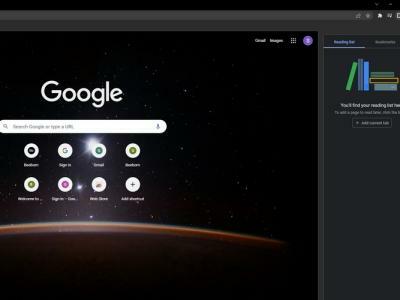

-
K dispozícii je už v stabilnej verzii 101 chrome
sú viditeľné obe vlajkyOdpovedzteEditor v stajni Chrome 101 je zástupný symbol.
Odpovedzte




